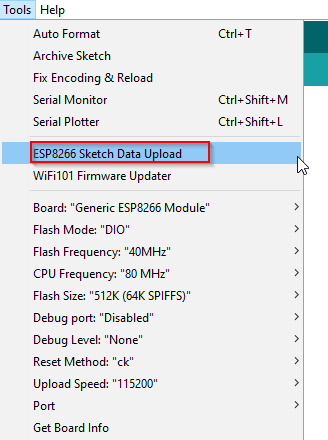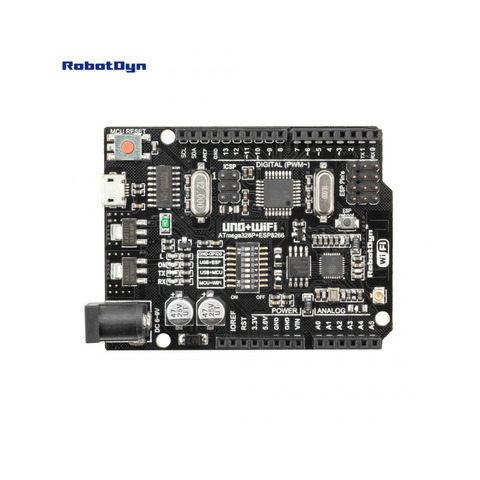UNO+WiFi R3 ATmega328P+ESP8266, 8Mb flash, USB-TTL CH340G, Micro-USB
- Описание
Это версия классической платы ARDUINO UNO R3. Полная интеграция микроконтроллера Atmel ATmega328 и IC Wi-Fi ESP8266 с флэш-памятью 8 МБ и конвертером USB-TTL CH340G на одной плате. Все модули могут работать вместе или независимо.

На плате есть переключатель режима работы с 8-ю позициями

Состояние переключателя и выбор режима:
|
| 1 | 2 | 3 | 4 | 5 | 6 | 7 | 8 |
| CH340 connect to ESP8266 (upload sketch) | OFF | OFF | OFF | OFF | ON | ON | ON | NoUSE |
| CH340 connect to ESP8266 (connect) | OFF | OFF | OFF | OFF | ON | ON | OFF | NoUSE |
| CH340 connect to ATmega328 (upload sketch) | OFF | OFF | ON | ON | OFF | OFF | OFF | NoUSE |
| Mega328+ESP8266 | ON | ON | OFF | OFF | OFF | OFF | OFF | NoUSE |
| All modules work independed | OFF | OFF | OFF | OFF | OFF | OFF | OFF | NoUSE |
После выбора режима платы можно перейти к настройке IDE
Важно, чтобы при программировании модуля ESP8266 необходимо нажать кнопку «Режим»,

Чтобы начать открывать среду программирования Arduino IDE и перейти к настройкам
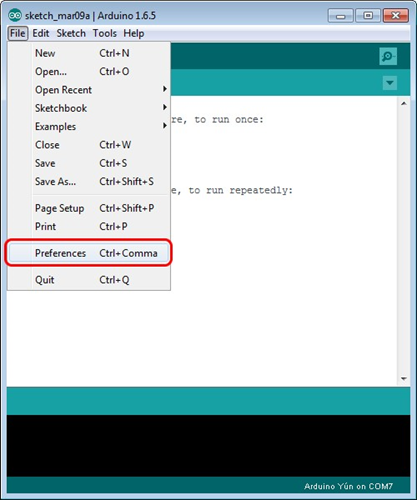
Затем в окне, появляющемся в URL-адресах дополнительных досок (в красном) добавьте ссылку http://arduino.esp8266.com/stable/package_esp8266com_index.json для установки в дополнительных скриптах Arduino IDE, которые будут работать с модулями ESP8266, И нажмите «ОК».
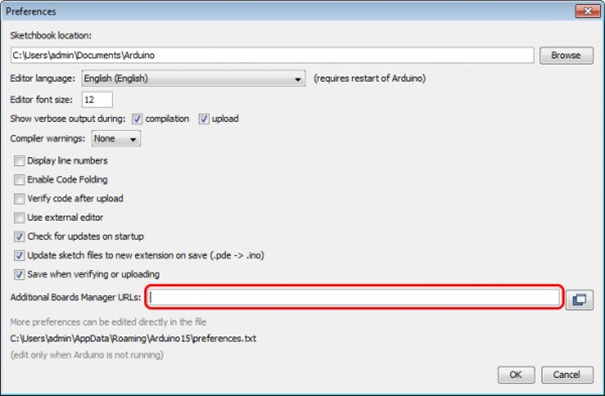
Затем перейдите в раздел «Инструменты»> «Совет»> «Менеджер плат»
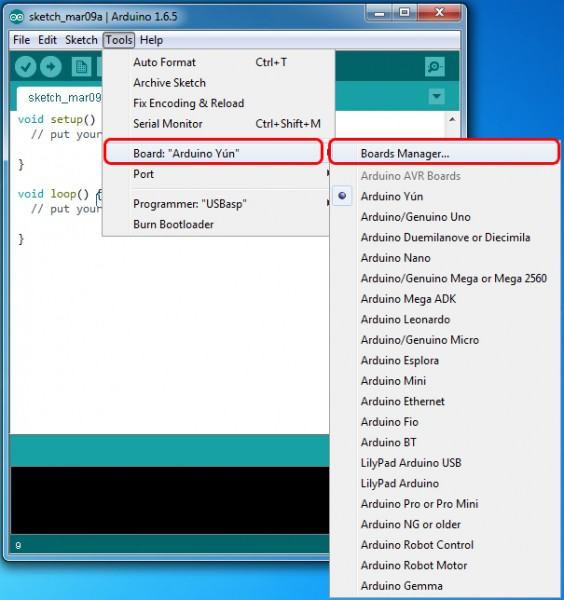
В появившемся окне прокрутите список до скрипта esp8266 от сообщества ESP8266 и нажмите.
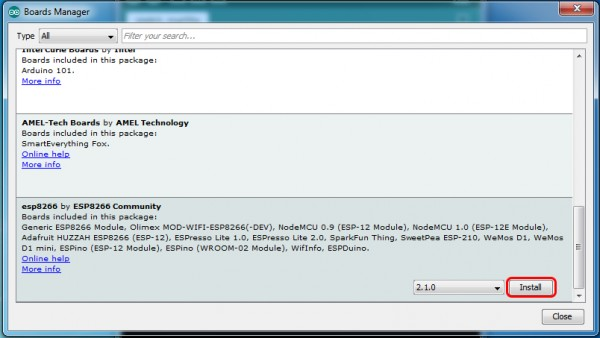
В правом нижнем углу вы сможете выбрать версию программного обеспечения, выбрать версию 2.1.0 (самая новая) и нажать кнопку «Установить»
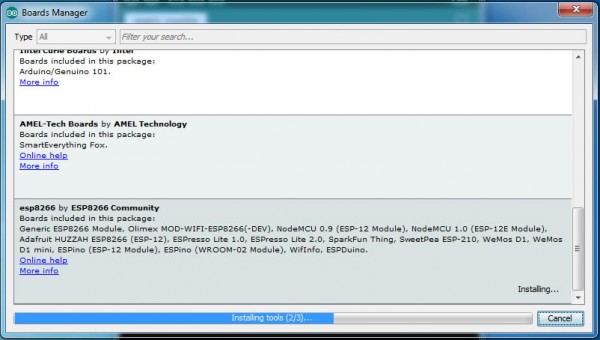
После установки закройте окно и откройте «Инструменты»> «Совет» и посмотрите список доступных устройств на чип-программировании ESP8266
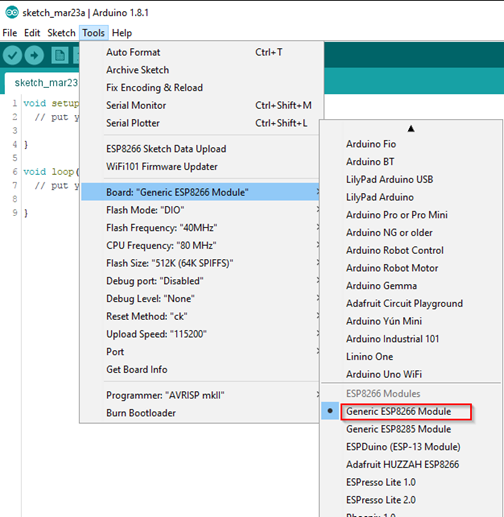
Затем вам нужно выбрать карту, как показано на рисунке (общий модуль ESP8266)
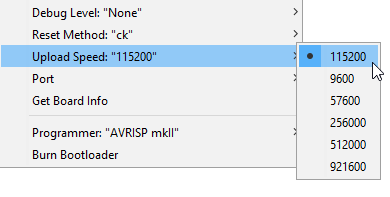
Выберите скорость загрузки - 115200